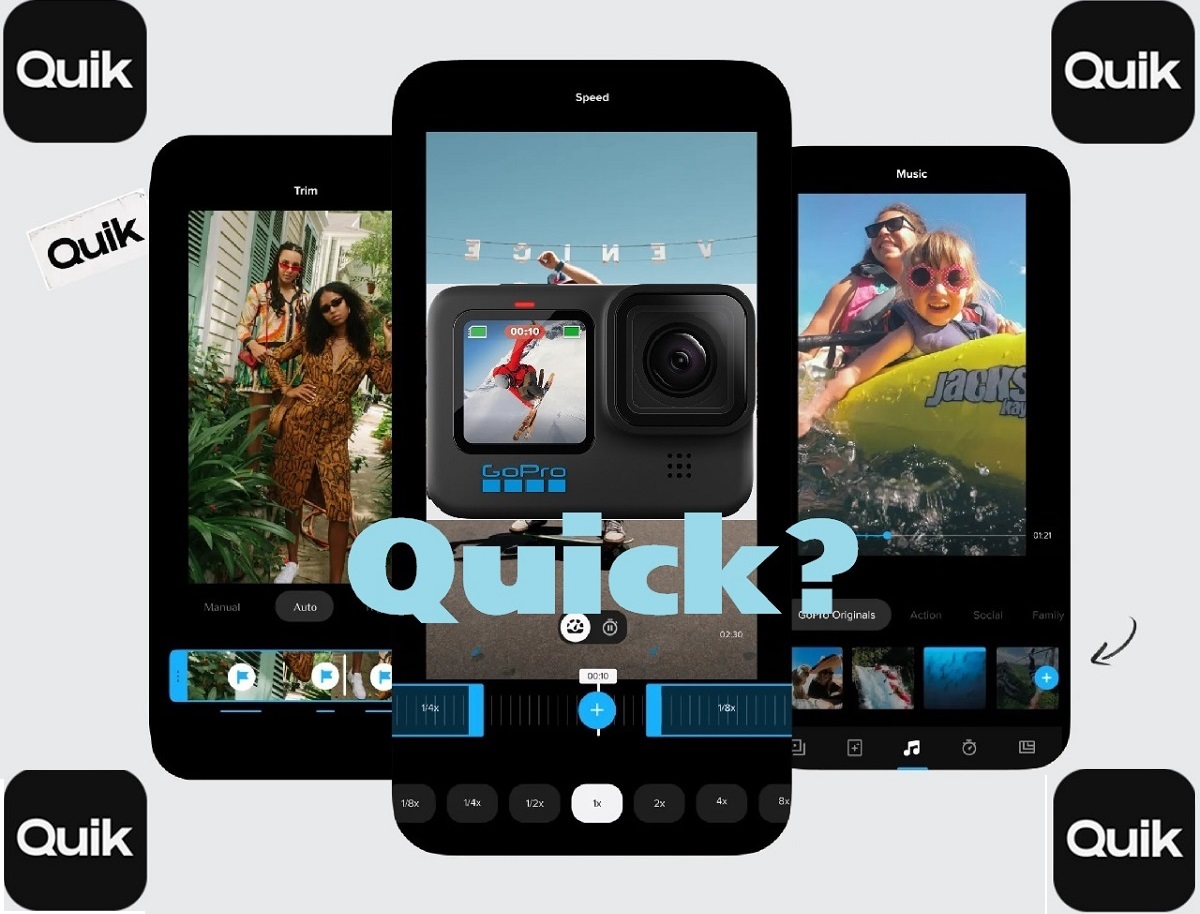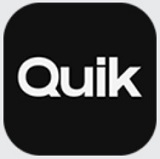『GoPro HERO10』QUICK & Firmware ダウンロード│レビュー
GoPro HERO10を購入して箱出しチェック。
先ず最初にしたことは、この2つ。
1つめ、バッテリーの充電
2つめ、保護フォルム貼り
過去記事は ⇒ こちら。
さて今回は、2番目にする大事なこと。
カメラ本体の更新プログラム(ファームウェア)をインストールする。
ファームウェア=電子機器を制御するため本体に内蔵されるプログラム
QUICK アプリについて
更新プログラムはGoProサイトからインストールする。
それに必要なのが “QUICK”と呼ばれるスマートフォン専用アプリ。
その他にも、GoPro機の撮影コントロールや映像保存など様々な遠隔操作を可能にする。
QUICK 主な機能
撮影系
- スマ-トフォンとGoProを連携してリモート撮影
- スマートフォン画面に映像を転送 ※撮影時は不可
保存系
- 撮影した写真やビデオをスマートフォンに転送
- クラウドへのバックアップ
編集系
- ビデオの自動編集機能
- 各種編集ツールとプレミアムテーマ
- ビデオスピードツール などなど
更新プログラム
- 新しいファームウエアがある場合 QUICKアプリからインストール
※GoProサイトより抜粋
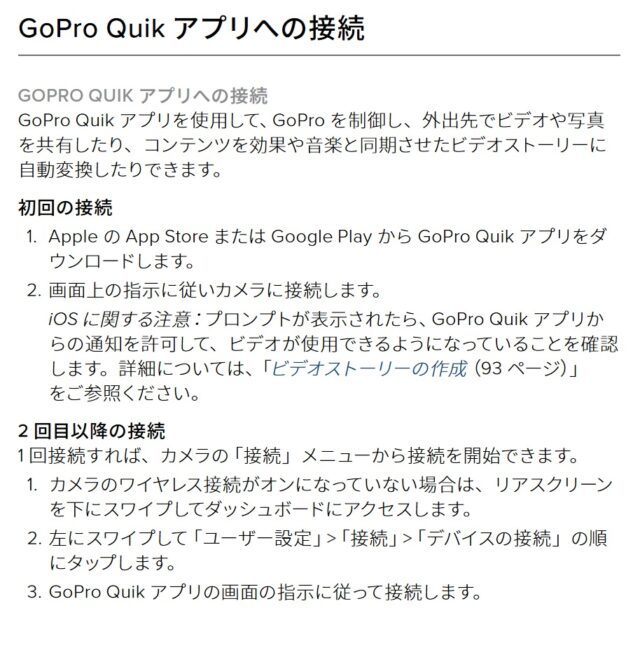
ⒸGoPro Inc.
QUICKのインストール
1 QUICKアプリを検索
Google Playで「QUICK」を検索するとすぐ見つかる。
※ iPhoneの場合は App Store

GoProサイトのQRコードは ➡ こちら。
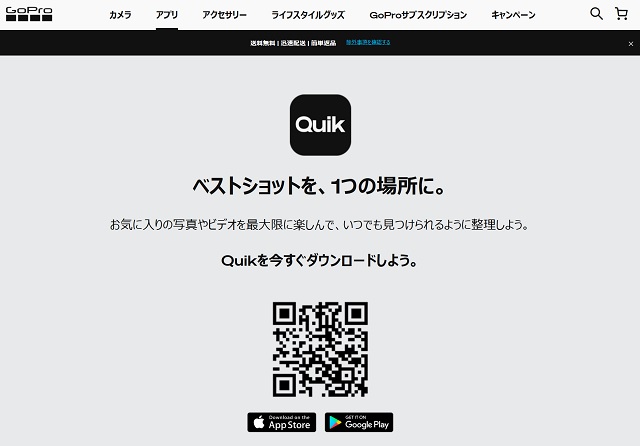
ⒸGoPro Inc.
インストールしてアプリを起動すると、先ずこの画面になる。

「GoProもお持ちですか?」と聞かれるので[持っている]をタップ。

「GoProをペアリングしましょう」の画面にすすむ。

なお、QUICKアプリとGoProカメラとの通信は”Bluetooth”にて行われる。
なので予めスマートフォンのBluetoothをオンにしておく。

2 GoPro本体の準備
1.電源
GoPro本体の電源を入れる。
電源スイッチは正面から見て右サイドにある。

2.接続の設定
起動したら、背面タッチスクリーンを ①⇩ ②⇦ の順番にスワイプして[接続設定]の画面を出す。

GoPro側は、タッチスクリーンの[接続]をタップ。
スマートフォン側は、[続行]をタップ。

GoPro&スマートフォンは写真⇩のような画面になる。
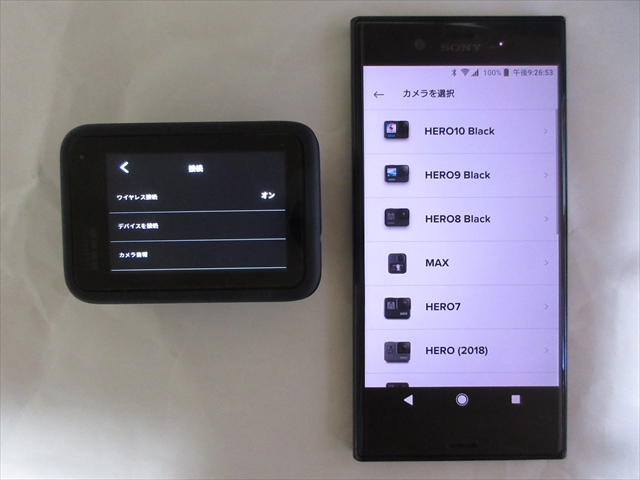
スマートフォン側で[HERO10 Black]を選択タップ。
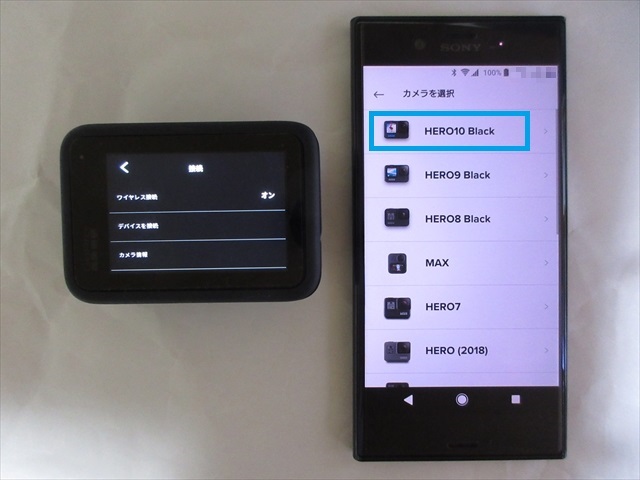
GoPro側で[デバイスを接続]をタップ。
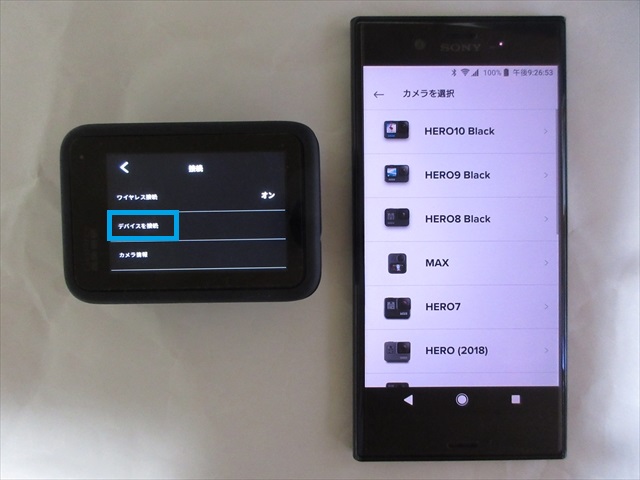
さらに[GoPro QUIK]アプリをタップ。
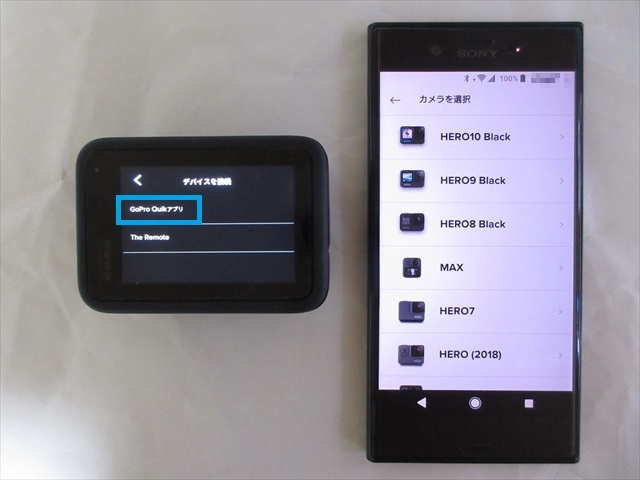
QUICKアプリが「カメラを検索中…」になり、Cマークがグルグル回り始める。
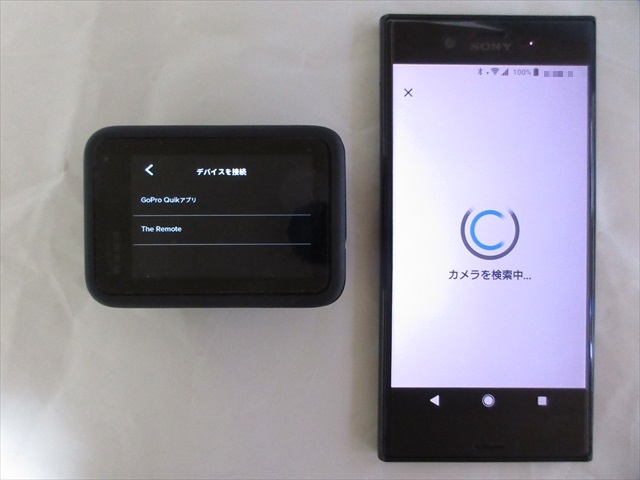
しばらくすると「GoProが見つかりました」と出るので[接続]をタップ。
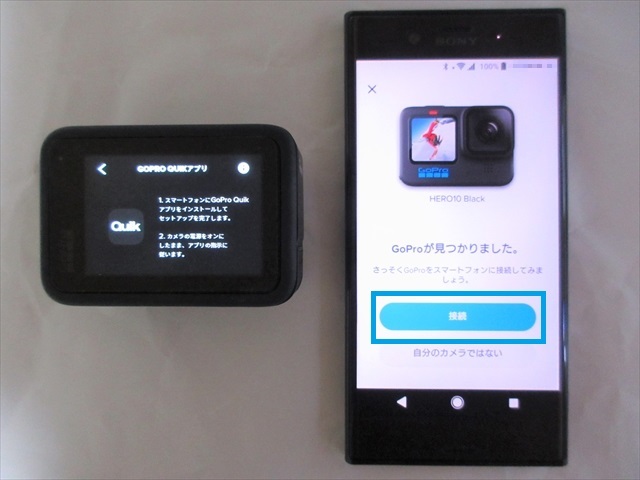
これでQUICKアプリにGoProが登録され完了。
GoProのスクリーン画面は、自動的に元のモニター状態に戻る。

3.ネーミング
最後に「カメラ名を変更」するかどうか問われる。
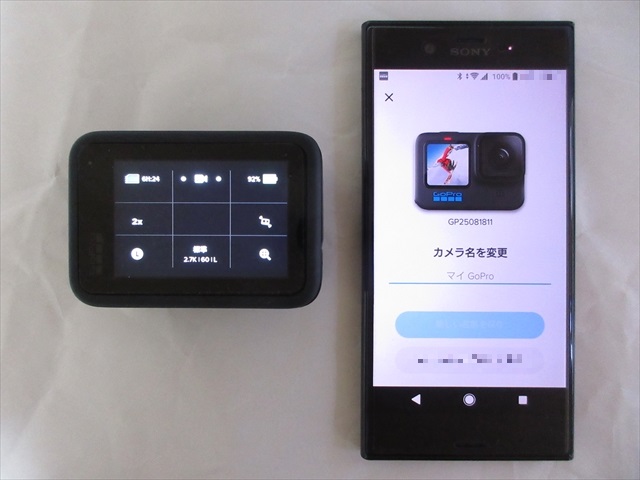
デフォの製品名のままでもいいし、好きなネームをつけてもOK。
もちろん後からでも変更可能。

以上でQUIKアプリのインストールとGoProとの接続設定は終了。
ファームウエアのインストール
1 更新プログラムの判別
初めてこの操作を行った場合(つまり購入直後)、QUICKアプリを接続したままにしておくと自動的に「更新をインストールしよう」という表示が出る。
もしアプリをすぐ閉じたり通信を切った場合は、次に接続された時に表示される。

※ すでに最新版がインストールされている場合はこの表示は出ない。
2 インストール方法
1.ダウンロード
QUICKアプリが上記画面になったら[続行]をタップ。

「カメラのWi-Fi に接続中…」「デバイスに接続しています」と進行する。
この時点では、スマートフォンに更新プログラムがダウンロードされている。
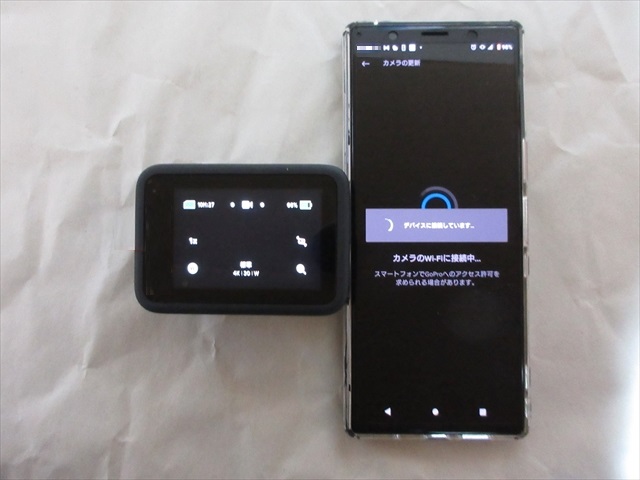
2.転送
1分かからず表示は「更新をカメラに転送中…」に変わる。
この時点でダウンロードされた更新プログラムがGoProカメラへ転送され始める。
転送インストール中はスクリーン左上角の”ステータスライト”が赤色点滅する。

「更新プログラムをインストール中…」の間、GoPro本体は2~3度再起動する。

「更新が完了しました!」で転送終了。
表示までにに2-3分かかった。
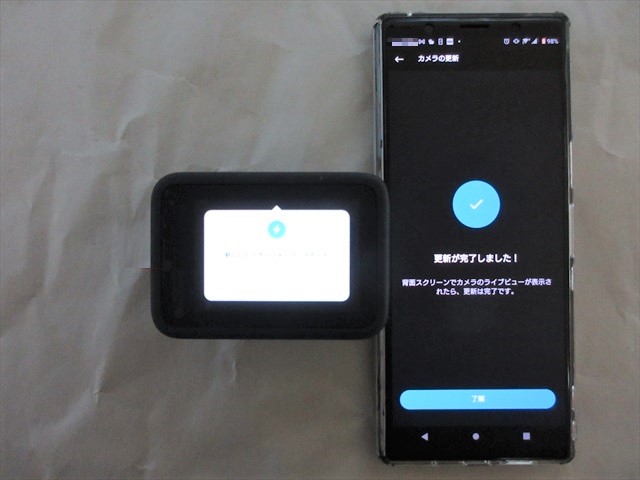
下の[了解]をタップして作業終わり。
3.ファームウエアの確認
更新プログラムが最新かどうかをチェックをしたい場合は、QUICKメイン画面の上にある「…」アイコンをタップする。
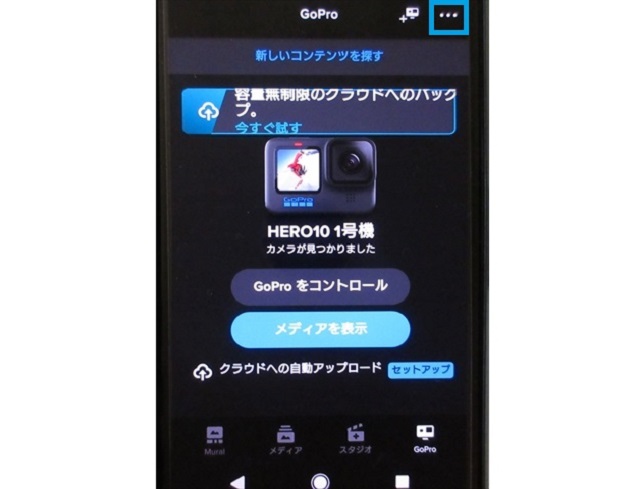
「ファームウェアは最新です」と確認ができる。
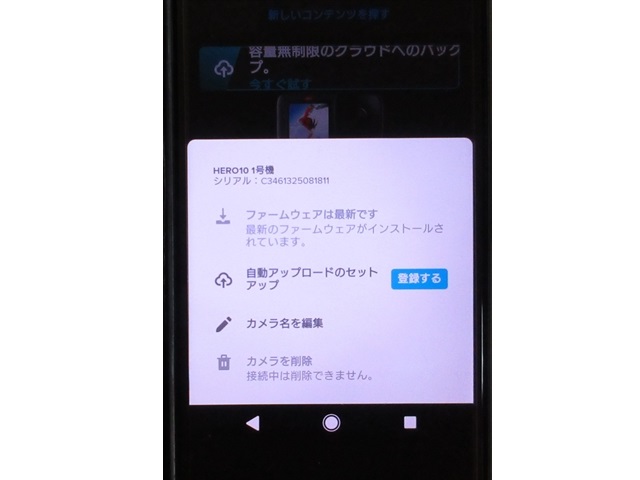
初期設定
1 ユーザー設定
さて、ここまで出来たのでようやく初期設定に移る。
画面の明るさとか、音の大小とか、ビデオ圧縮etc.. いじる項目はいろいろ。
まずは[ユーザー設定]をタップ。

この各項目で、好きなように設定できる。

初めての自分には難しそう…
そう思いながら覗いたが、意外にも設定項目数も多くはない。
というか、むしろ少ない。
少し弄ればばすぐ理解できてしまうほど、GoProの設定はカンタンなのであった。
内容は以下の通り。
2 設定項目 (覚え書き)
1.一般
- 電子音ボリューム ⇒ 小 (もっと小さくしてほしいくらい)
- QuickCapture ⇒ オン (この便利機能はON)
- 初期設定プリセット ⇒ 最後に使用したビデオ (が便利だと思う)
- 自動電源オフ時間 ⇒ 未定 (撮りたい動画の長さで要変更)
- LED表示 ⇒ 前面のみオフ (背面も全てオフにもできる)
- アンチフリッカー ⇒ 60Hz
- ビデオ圧縮 ⇒ H.264+HEVC (8KならH.265 ただし編集ソフト対応に注意)
2.音声コントロール
- 音声コントロール ⇒ オフ (GoProに向かって喋るの恥ずかしい)
- 言語 ⇒ 日本語
3.ディスプレイ
- ディスプレイ ⇒ 横方向
- ディスプレイ明るさ ⇒ 10~20% (環境次第)
- スクリーンセイバー背面 ⇒ 1分 (1分が最短 もっと短くしてほしい)
- スクリーンセイバー前面 ⇒ 背面画面に一致
- 明るさ ⇒ 30~40%
- リアスクリーングリッド線 ⇒ オン
こんな感じでだいたいOK。
まとめ
「GoProカメラを買ったら最初にすること」
初歩の初歩、3つをやってみた。
- デュアルバッテリーチャージャーを使った充電
- 保護フィルム貼り
- カメラ本体の更新プログラムのインストール
当たり前すぎて一々記録するほどのことでもないんだろうけど、こんなところで躓くのが自分の様な超初心者なのである。
この3つを終えてから、初期設定にすすんだ。
もちろんどんな順番でも自由だし壊れることも無いけど。
さてこの後。
試し撮りをしながら、三脚とかマウントとか、撮影にあれば便利そうな”オプション”を揃えてみようと思う。
関連記事は ⇒ こちら。